Excel 使用offset函数
offset()是一个Excel函数,用于获取范围的引用并返回给用户。这是一个比较棘手的函数,不太容易理解和使用。一旦你学会了它,你就可以轻松地在Excel工作表上使用它。
注意:返回的值可以是单个单元格或多个相邻单元格的范围。
本章将向您介绍offset函数的功能、语法和示例。您可以在Excel的 查找与引用 列表中的 公式 选项卡下找到这个LOOKUP函数(用户界面)。请按照我们的完整教程操作。
使用offset()
使用offset()函数,您可以直接移动到任何方向的单元格(左、右、上、下,以及对角线)。例如,
像车一样,在国际象棋上只能直线移动,不能对角线移动。同样,使用Excel的其他函数,用户可以直接进入一个单元格。offset()函数使用户可以进行对角线移动。
语法
这是offset()函数的语法。它接受五个参数。
=OFFSET(reference, rows, cols, [height], [width])
在引用参数中提供一个起始点和行列数,向左、向右、向上、向下移动。高度和宽度是可选的。
参数列表
OFFSET()函数有五个参数,前三个是必需的,其余的是可选参数 –
必需参数
reference (必需) – 它是起始点,可以作为范围或调用参考。例如,A2,B5等。它是基本单元格。
rows (必需) – 从起始参考值按上方或下方移动的行数。它可以是正数或负数。
column (必需) – 从起始参考值向左或向右移动的列数。此参数可以接受正数或负数。
可选参数
[height] (可选) – 高度参数用于获取要返回的行数。此参数只接受数字值,并且必须是正数。
通常,此参数用于获取要返回的多个值。
例如, 如果高度为1,则只返回一行数据。但是如果高度参数值为2,则将返回目标单元格及其下方单元格数据(多个值)。
[width] (可选) – 宽度参数用于获取要返回的列数的总和。与高度参数一样,它也只接受数字值,并且必须是正数。
例如, 如果值为2,则返回所选单元格(由前三个必需参数选择)的总和以及下一列中的单元格。
注意:您可以在另一个Excel函数中使用OFFSET()函数来处理其使用高度和宽度参数返回的多个值。
现在,我们将通过实际示例来说明这个理论,通过例子的帮助,您将更好地理解它。
返回值
OFFSET()函数返回对范围的引用。此引用可以是单个单元格或多个单元格。
OFFSET警告
OFFSET()函数是一个 易变函数 。如果在Excel工作簿中应用于太多单元格,它会减慢该工作簿的处理速度。因此,您可以使用其他Excel函数代替它,以保持处理速度更快。
Excel提供了一个非易变函数返回引用,如INDEX()。它不会减慢工作簿的处理速度。
OFFSET示例
在直接在Excel工作表上学习OFFSET函数之前,请尝试通过语法示例来理解它。请参阅以下一些OFFSET语法示例:
=OFFSET(A2,4,3)说明
- A2 是基准单元格,即起始点。
- 4,3 指的是基准单元格的第四行和第三列。
结果单元格的值将为D6。
=SUM(OFFSET(A2,2,4, 1,1)) 说明
- A2 是基准单元格,即起始点。
- 2,4 指的是从起始点开始的第二行和第四列。
- 1,1 只指一行和一列的数据。
结果单元格的值将只为E4。因为选择的单元格只有E4,所以不会进行求和。
=AVERAGE(OFFSET(A2,2,4, 2,1))说明
与上面的例子类似,
- A2 是起始点(基准单元格)。
- 2,4 指的是从起始点开始的第二行和第四列。
- 2,1 指的是两行和一列的数据。
首先,使用前三个参数选定单元格E4。然后,使用可选参数,在下一行选定另一个单元格(E5)。 最后,计算并返回E4和E5的平均值。
Offset() 函数的需求
offset() 函数在动态计算中非常有帮助。让我们通过一个例子了解为什么需要这个函数。我们有一个问题,可以通过 offset() 来解决。
问题
我们有一组为期7天的数据,我们想要计算最近5天的平均值。可以使用 Excel 的平均值公式 (=AVERAGE(B3:B7)) 很容易地实现这个目标。
但问题是 – 我们在最后添加了一行 (B8),并再次计算了最近5天的平均值。在这种情况下,我们必须更改目标列的范围,并且平均值公式将变为 (=AVERAGE(B4:B8))。结果值也会发生变化。
解决方案
可以使用 offset() 函数来解决这个问题。它使用户能够获取单元格的引用,然后通过使用可选参数选择多个值来计算其 SUM、AVERAGE 或其他操作。 例如,
=AVERAGE(OFFSET(A2,5,3,2,1))
如何使用 OFFSET() 函数
通过不同的例子,您现在将看到如何使用 OFFSET() 函数。对于 OFFSET() 函数的例子,我们有以下一个月的数据集。
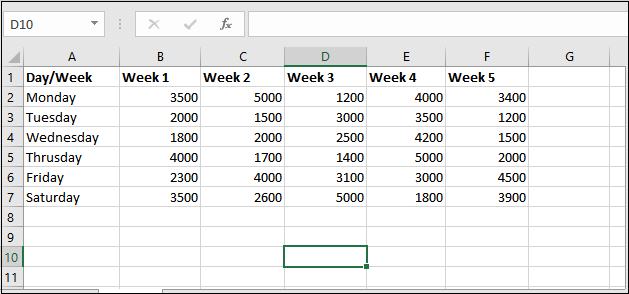
我们有一个包含每个月每天的周报的工作表。现在我们将在这个工作表上应用OFFSET()函数。
没有高度和宽度参数
示例1
步骤1: 选择一个单元格来保存OFFSET()函数返回的结果,并在公式栏中输入以下OFFSET()公式。
=OFFSET(A2,4,3)
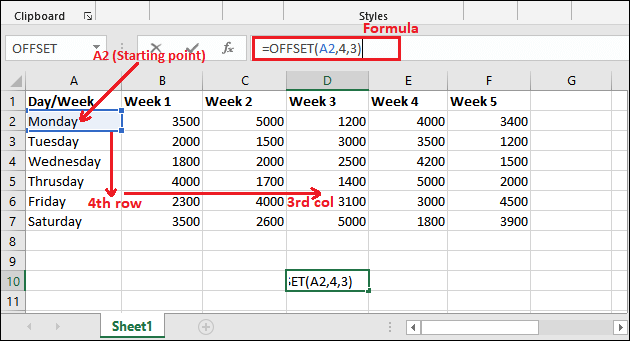
步骤2: 在公式栏中编写OFFSET()公式后,点击 回车 键获取结果值。
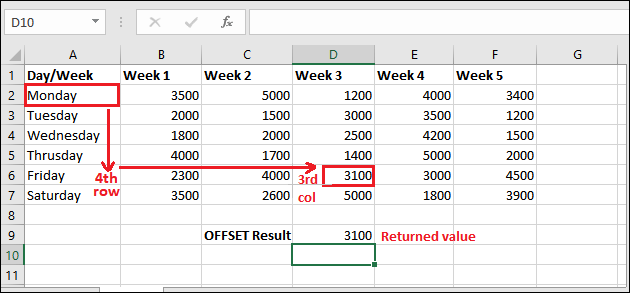
查看执行OFFSET()函数后返回的3100。在这个例子中,我们只使用了前三个必填参数。
示例2
查看offset()函数的另一个例子,没有高度和宽度参数。我们将在这个例子中使用相同的数据表,只是参数有所改变。
步骤1: 选择一个单元格来保存OFFSET()函数返回的结果,并在公式栏中应用以下OFFSET()公式。
offset公式
=OFFSET(A1,2,3)

步骤2: 在公式栏中编写OFFSE()公式后,点击Enter键获取结果值。
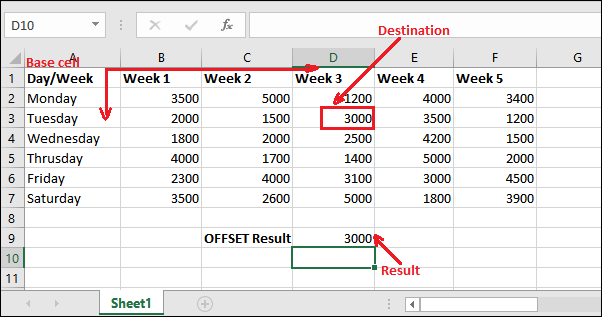
注意到执行OFFSET()函数时,offset()函数返回了3000。
使用高度和宽度参数
在这个例子中,我们将使用offset()函数的高度和宽度(可选)参数。看看它的结果有多不同。
offset()函数通常返回多个值,可以通过使用另一个函数来保存这些值。这意味着您必须将offset()嵌套在另一个函数中,以保存它返回的值。
示例1
在这个例子中,我们将在SUM()函数中使用OFFSET()函数,以获取offset()函数返回的值(参考单元格)的总和。在这里,我们将使用它来通过将高度值设置为2来选择多行的单元格。
计算带offset的求和步骤
请看下面的几个简单步骤:
步骤1: 像上面的例子一样,选择一个单元格来保存OFFSET()函数返回的结果,并在公式栏中编写以下带有高度和宽度参数的OFFSET()公式。
= OFFSET(A2,4,3,2,1) //return the reference of D6 and D7 cell
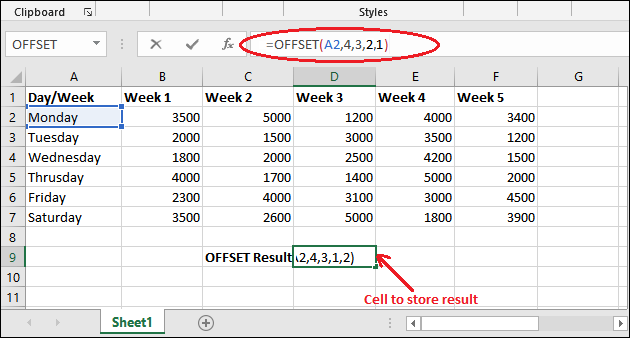
步骤2: 现在,按下Enter键。它将生成一个 #VALUE! 错误,因为返回了多个值。
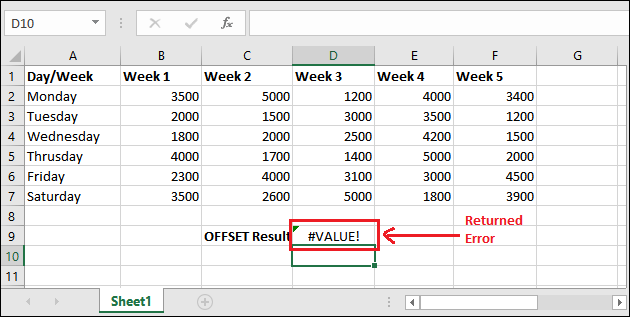
步骤3: 为了处理这个错误,我们将把这个公式放在另一个函数中。我们将使用SUM()函数,它将返回由offset()函数选择的单元格的总和。
= SUM(OFFSET(A2,4,3,2,1))
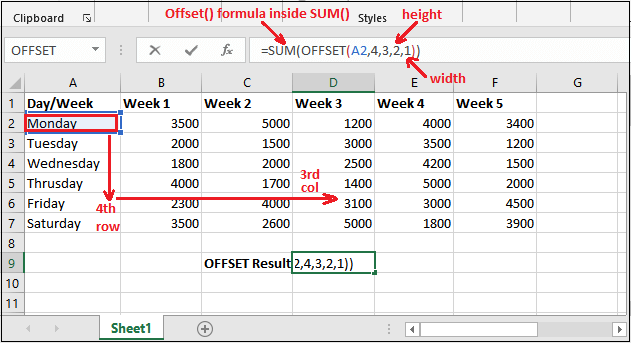
步骤4: 在公式栏中写入OFFSET()公式后,点击回车键以获得结果值。
观察到它返回了offset()返回的单元格(D6, D7)的求和。
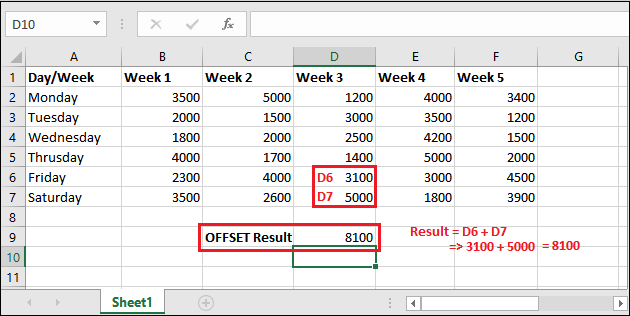
总和已返回,即8100。您现在知道了可选参数如何使用offset函数的工作方式。
示例2
请看另一个使用可选参数(高度和宽度)的offset(offset())函数的示例。在这个示例中,我们将在AVERAGE()函数内使用offset(offset())函数来获取offset(offset())函数返回的值(参考单元格)的平均值。
这次,我们将使用宽度值2来选择多列的单元格。
计算带有offset(offset)的总和的步骤
请参阅以下简单步骤:
步骤1: 选择一个单元格,将由OFFSET()函数返回的SUM()函数的结果存放在其中,并在公式栏中写入以下带有高度和宽度参数的OFFSET()公式。
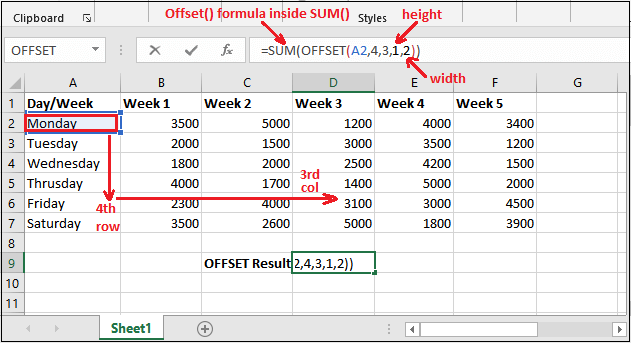
步骤 2: 而 offset() 将返回 D6 和 E6 单元格的引用,因为宽度为 2。因此,将返回两个单元格的引用,其和将进行计算并返回。
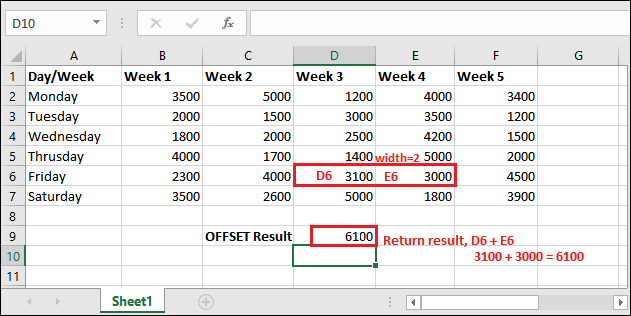
使用上述的offset()公式与SUM()函数,计算结果6100已返回。
示例3:求一列中所有单元格的和
在这个Excel表中,有5列包含5周的数据,每列包含6天的数据。以使用offset()函数来求一列中所有单元格的和作为示例。
步骤1: 在SUM()中使用以下offset()公式,以获得一列中所有单元格的总和。
=SUM(OFFSET(A2,0,2,6,1)) //offset will return the reference of C2 to C7 cell

它将从起始点开始,沿着同一行的第二列,然后计算该列的六个单元格的总和。
步骤2: 按下回车键,六个单元格的总和将从列C(由offset()返回的参考)返回到选定的单元格。请查看下面的输出:
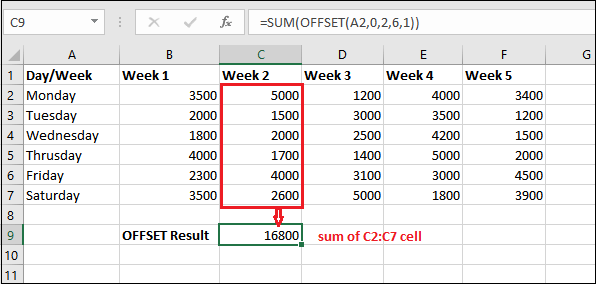
在这里,通过offset()函数计算总和。
offset()函数可能是Excel中最令人困惑的函数。
示例4:对行中的单元格求和
在这个Excel表中,你可以看到有7行包含6个不同的日期数据,每一列包含一周的数据。通过一个简单的例子,我们将演示使用offset()函数对一行中所有包含数据的单元格求和。
步骤1: 将以下offset()公式放入SUM()函数中,以获取要对一行中所有要求和的单元格。
=SUM(OFFSET(A2,3,1,1,5)) //offset will return the reference of 6th row
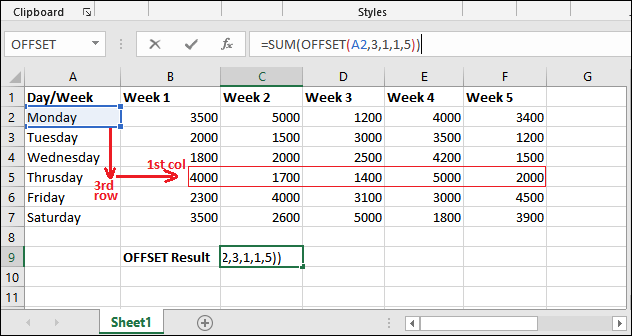
它将从起始点开始运行,跳到第五行和第一列,然后计算相对于第五行的五个单元格的总和。
步骤2: 按下回车键,与第5行相关的五个单元格的总和(通过offset()返回的引用)将返回到所选单元格。请查看下面的输出:
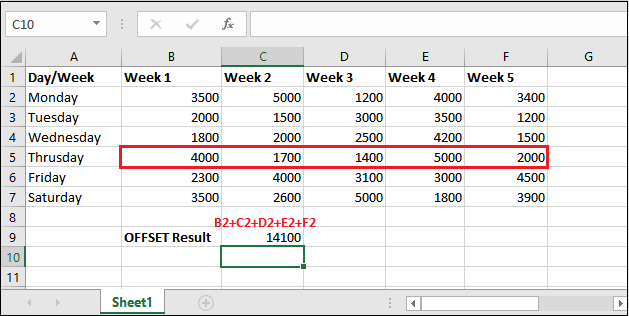
在这里,通过offset()函数计算总和。
 极客笔记
极客笔记